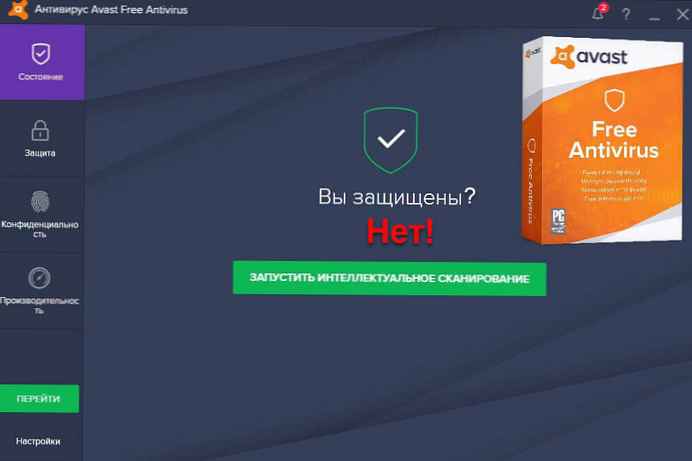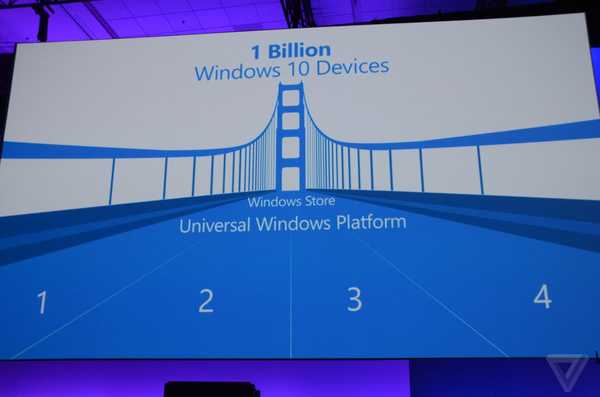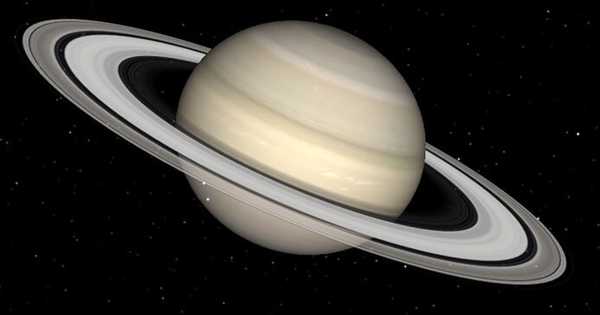
Целестиа је виртуелни планетаријум. Многи од нас са занимањем су гледали звездно ноћно небо и видели много звезда које смо желели да видимо ближе. У недавној прошлости било је могуће испунити ту жељу само уз помоћ телескопа..
Данас су за то створени астрономски програми за гледање звезданог неба са вашег рачунара. Један од тих програма је и виртуелни планетаријум Универзума - програм Целестиа.
Садржај:- Подешавања Целестиа
- Кретање 3Д универзума у Целестии
- Закључци чланка
Програм Целестиа приказује и поједине планете и звезде и галаксије, омогућавајући вам слободно кретање по пространствима свемира. У програму можете видети свемирске објекте не само Сунчевог система, већ и око 120 хиљада звезда, чије су путање астрономима познате.
Сви свемирски објекти изводе се у програму у тродимензионалном облику. Помоћу прелепе реалистичне графике можете видети лепоте Универзума, које нећете видети када гледате звездно небо са Земље. Када путујете кроз свемир са Целестиом, можете убрзати или успорити време или обрнуто време.
Програм Целестиа може бити користан не само љубитељима астрономије, већ се може користити и у образовне сврхе. 3Д универзум је веома леп и занимљив. Мислим да ће многима бити интересантно да виде и како изгледају познати и непознати свемирски објекти..
На пример, занимало ме како знам, на пример, звезда Бетелгеусе. Хероји чувеног планета Пиерреа Боулеа "Планета мајмуна" стигли су на планету Сорор, звездани систем Бетелгеусеа, а не на Земљу, као што је то познато у истоименом познатом филму 1968. (ремаке овог филма објављен је 2001.) и у наредним наставцима овог филма (укупно 7 филмова , последњи од њих - "Успон планете мајмуна" у 2011).
Бесплатни програм Целестиа има руски интерфејс. Постоје верзије програма за оперативне системе Виндовс, Мац ОС и Линук.
Целестиа довнлоадНа Интернету лако можете пронаћи и преносиву верзију овог програма..
Након покретања програма, програм се отвара у прозору са погледом на Земљу из свемира.
Подешавања Целестиа
Горњи десни угао приказује тренутно време и датум. У горњем левом углу програма приказане су кратке референтне информације о свемирском објекту (удаљеност до објекта, његов радијус, привидни пречник и фазни угао). У доњем левом углу приказује брзину кретања у простору (сада је нула). Информације о радњама у програму приказане су у доњем десном углу (сада је то посматрање планете Земље).
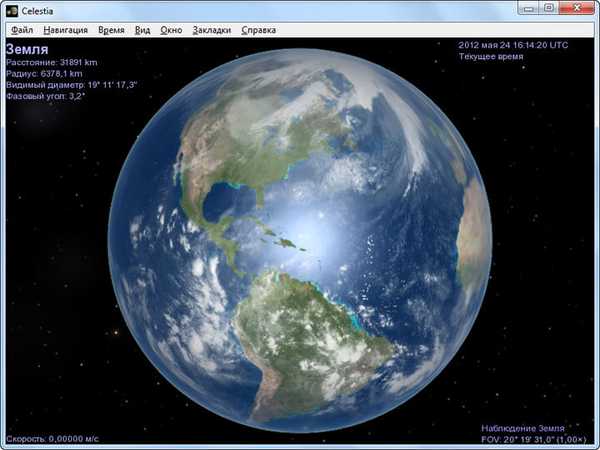
Када притиснете тастер „Схифт“ + леви клик + помицање миша напред и назад, објект ће се повећавати или смањивати. Да бисте програм пребацили у режим целог екрана, кликните на мени "Прикажи" => "Режим екрана ...".
У прозору „Режим екрана“ можете одабрати одговарајућу резолуцију екрана за свој монитор. У режиму преко целог екрана трака менија неће бити видљива, што није баш згодно. Трака менија појавиће се само када померите курсор миша до горње ивице екрана монитора. Стога је прикладније максимизирати прозор програма на традиционални начин за оперативни систем.
У менију "Виев" => "Резолуција текстура", можете променити подешавања квалитета приказа објеката. Виша подешавања утичу на перформансе рачунара.
Можете одабрати најбоље опције за свој рачунар емпиријским путем променом поставки програма. У менију "Виев" можете да конфигуришете и друге параметре екрана (како ће изгледати звезде, параметри распршеног светла, мање или више звезда биће приказане у програму).
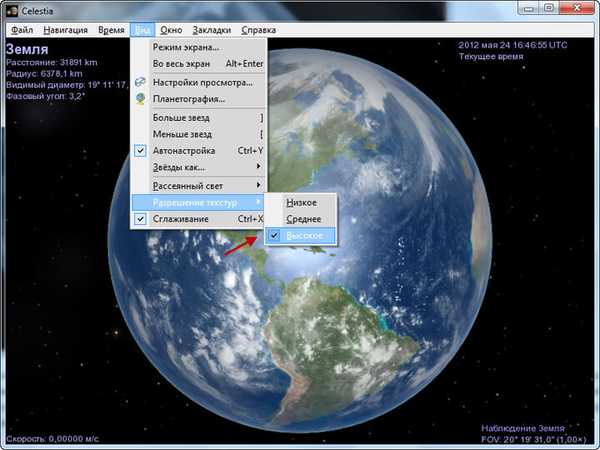
У менију "Виев" => "Виев сеттингс ...", у прозору Сеттингс, подешавањем одговарајућих цхецкбок-ова, можете омогућити или онемогућити приказ изгледа свемирских објеката.
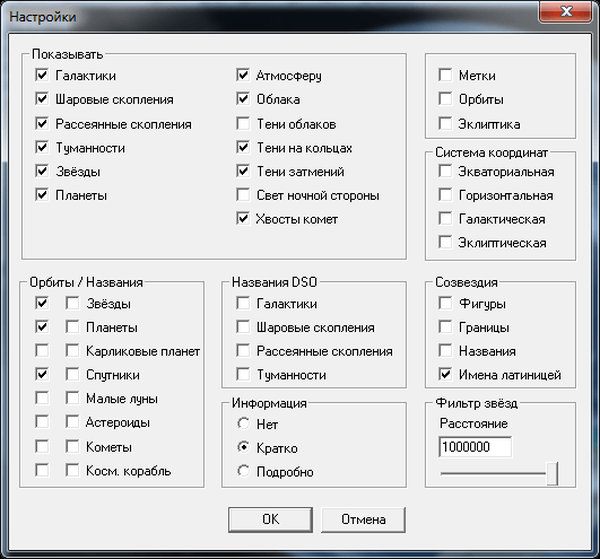
Кретање 3Д универзума у Целестии
У менију "Навигација" => "Каталог Сунчевог система ..." појављује се прозор са објектима Сунчевог система. Ако се налазите у другом систему звезда, у овом прозору ће се налазити објекти који се налазе у близини одређене звезде (ако их има), у близини којих ћете бити.
Означите жељени објект, а затим кликните на дугме "Иди". У овом случају се крећете на планету Сатурн. Закретањем мишког точкића напред или назад можете приближити небески објекат или га уклонити са себе. Свемирски објект можете се кретати у различитим смеровима померањем миша и истовремено притиском десног тастера миша.
Да бисте се ротирали око одабраног објекта, истовремено притисните тастер Схифт + на тастатури и стрелице, ротација ће се догодити у одговарајућем смеру (можете притиснути две стрелице истовремено).
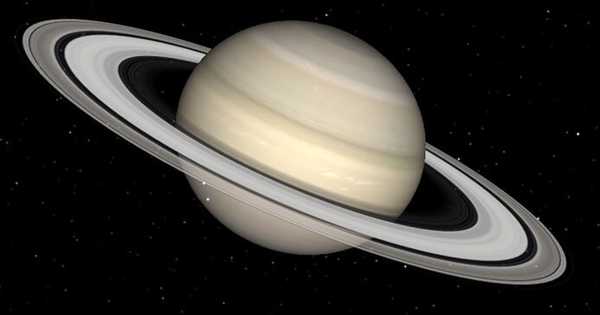
Када миша пређете преко било којег објекта, кликом на њега левим дугметом миша добит ћете информације о помоћи, а десним кликом у контекстном менију видјет ћете име објекта и можете кренути према том објекту. Ако кликнете на ставку "Информације", програм ће вас послати на веб локацију за референтне информације о овом објекту.
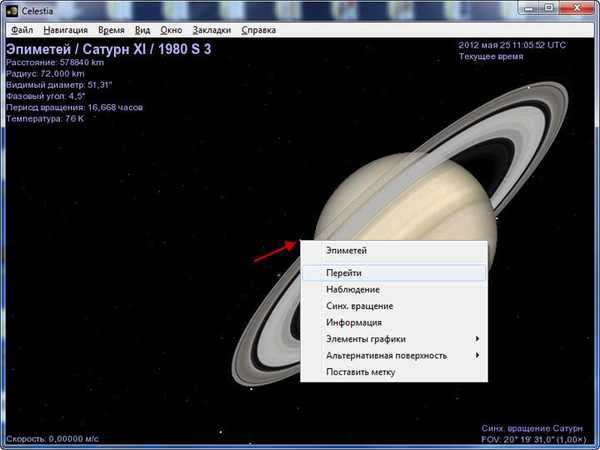
Када одете у мени „Навигација“ => „Каталог звезда ...“ можете изабрати звезду са листе у прозору „Стар каталог“, а након што кликнете на дугме „Иди“, прећи ћете на ову звезду.
Померањем клизача дуж оси можете подесити број звезда на овој листи. Активирањем одговарајуће ставке можете променити критеријуме за тражење звезда („Најближе“, „Најсветленије“, „Са планетама“). Изаберите звезду, а затим кликните на дугме Го.
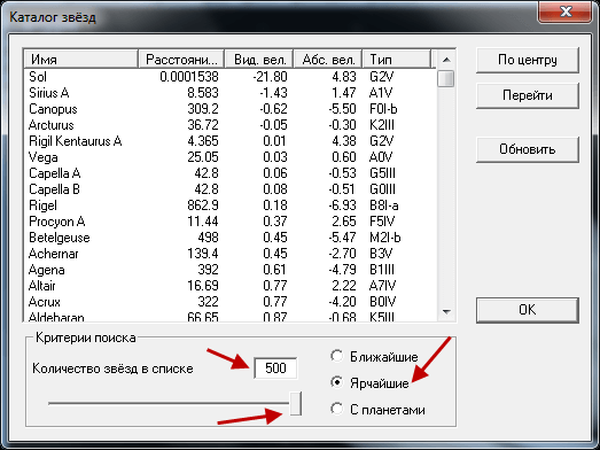
Овако изгледа једна од највећих звезда, црвена надмоћна Бетелгеусе, смештена у сазвежђу Орион.
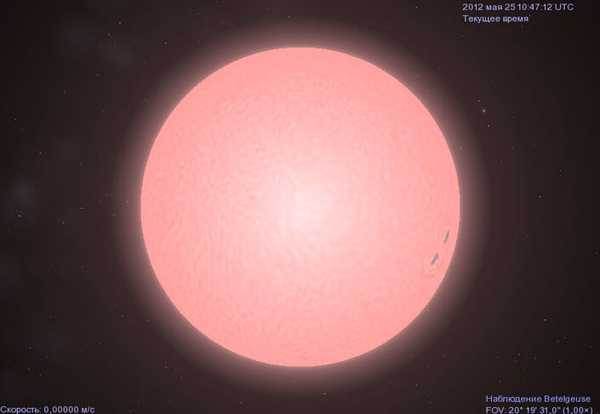
Да бисте отишли до објекта унутар Сунчевог система, потребно је да кликнете на ставку "Иди на објект ..." у менију "Навигација". У прозору "Селецт Објецт" унесите име звезде - "Сунце" (Сол), а затим кликните на дугме "ОК". Тек након тога моћи ће се кретати унутар Сунчевог система.
Ако унесете име објекта Сунчевог система који је изван њега, кретање се неће догодити. Прво ћете морати да се преселите на сунце. Након преласка на Сунчев систем, унесите назив планете у прозор „Иди на објекат“, на пример „Нептун“ и програм ће нас пребацити на ову планету.

Ако слику желите да сачувате на рачунару у облику графичке датотеке (подржани су формати "ЈПГ" и "ПНГ"), а затим притисните тастер "Ф10" на тастатури (или из менија "Датотека" => "Сачувај слику ..."). У прозору Екплорер изаберите формат и место где желите да сачувате слику и кликните на дугме „Сачувај“.
Да би позадинске информације изостале, само морате да кликнете на информације и оне ће нестати. Након што се слика сачува, имат ћете прилику да је прегледате помоћу оперативног система без коришћења програма Целестиа.
Помоћу програма можете да снимате видео датотеке у "АВИ" формату. Да бисте то учинили, изаберите „Сачувај видео ...“ у менију „Датотека“. У прозору „Сачувај као“ изаберите локацију за снимање. Дајте име видео датотеци, изаберите видео резолуцију, а затим кликните на дугме „Сачувај“.
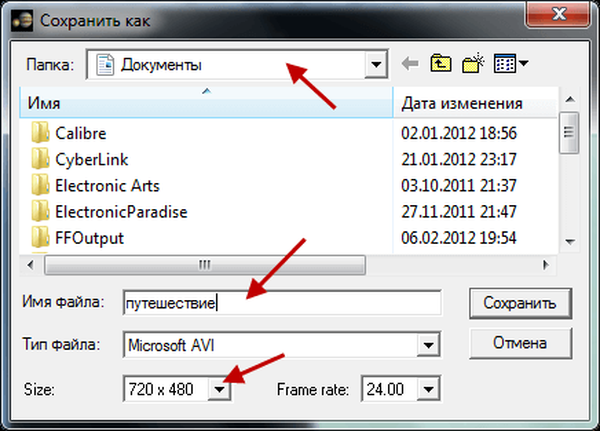
У следећем прозору „Компресија видео записа“, у одељку „Програм компресије“, подразумевано је изабрана опција „Комплетни кадрови (без компресије)“. Ако ову ставку оставите непромењену, величина видео датотеке ће бити веома велика.
Можда ће вас такође занимати:- Мицрософт ВорлдВиде Телескоп - виртуелни симулатор универзума
- Стеллариум - виртуелни планетаријум на рачунару
- Гоогле Еартх. Поглед на планету из свемира
Стога ће за компресију видео записа бити боље одабрати један од предложених кодека. Након тога кликните на дугме "ОК".
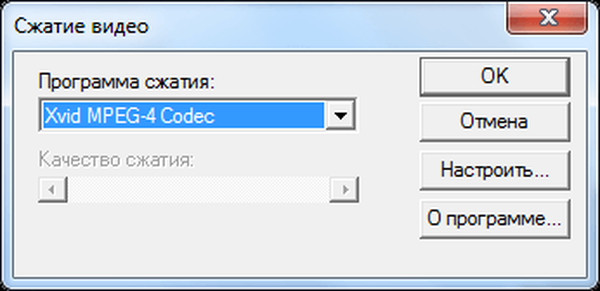
У програмском прозору, видео величина по вашем избору биће означена црвеним оквиром. Да бисте започели снимање видеа, притисните тастер „Ф11“ на тастатури, а за завршетак снимања притисните тастер „Ф12“.
За управљање програмом постоји велики број тимова. Да бисте се упознали са њима, идите на мени „Помоћ“, кликните на „Управљање програмом“, а у прозору „Управљање програмом“ упознајте се са командама.
Постоји доста различитих тимова, а савладавање истих потрајати ће мало времена. По мом мишљењу време проведено на томе неће бити изгубљено.
За програм Целестиа створен је велики број додатака који вам омогућавају да у програм додајете нове објекте (стварне и измишљене). Величина додатака је много пута већа од дистрибуције самог програма.
На званичном форуму на руском језику (хттпс://целестиапројецт.нет/ен/форум/виевфорум.пхп?ф=27) посвећеном овом програму можете преузети посебну верзију програма са додацима Целестиа Ектендед Пацк..
Закључци чланка
Програм Целестиа је прелепи виртуелни планетаријум где можете да се дивите звездама и планетима, кренете на пут кроз наш свемир.
Повезане публикације:- Ухватите одговор - калкулатор за решавање примера и једначина
- КТранслате - Бесплатни онлине преводилац
- Интернет преводилац фотографија - 5 начина
- ГеоГебра - бесплатни математички програм